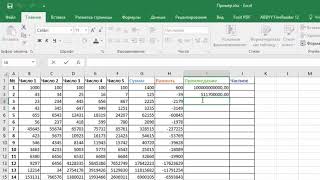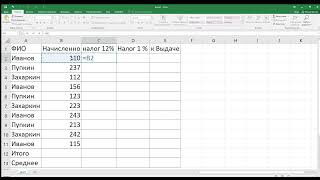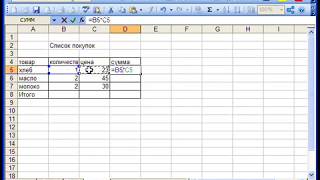КАК В ЭКСЕЛЕ ПОМЕНЯТЬ ЦВЕТ ЦИФР
Чтобы изменить цвет цифр в Microsoft Excel, можно использовать условное форматирование. Это позволяет применить определенные правила для изменения внешнего вида данных в таблице.
Для начала, выберите диапазон, содержащий цифры, которые вы хотите изменить. Затем перейдите на вкладку "Главная" в верхней панели инструментов.
На вкладке "Главная" найдите группу команд "Стили" и выберите "Условное форматирование". В открывшемся меню выберите "Новое правило".
В появившемся окне выберите опцию "Форматировать только ячейки, содержание которых" и затем выберите тип условия, на которое вы хотите изменить цвет цифр. Например, если вы хотите изменить цвет всех чисел, больших 10, выберите "Больше" и введите значение 10.
После выбора условия нажмите на кнопку "Формат", чтобы выбрать желаемый цвет для цифр. В окне форматирования выберите вкладку "Заполнение" и выберите нужный цвет.
После выбора цвета нажмите "ОК" во всех открытых окнах. Теперь все цифры, удовлетворяющие указанному условию, будут отображаться выбранным вами цветом.
Онлайн курс Excel: 3-2 Изменение шрифта, его размера, цвета
Лайфхак с цветом текста в excel
Цвет ячейки Excel в зависимости от значения
Умная таблица в Excel ➤ Секреты эффективной работы
Видео №60. Excel. Условное форматирование. Автоматическое окрашивание ячеек в разные цвета
Условное форматирование в excel формула - Изменение цвета строки по значению ячейки 1
Лайфхак как изменить стандартный цвет сетки в excel